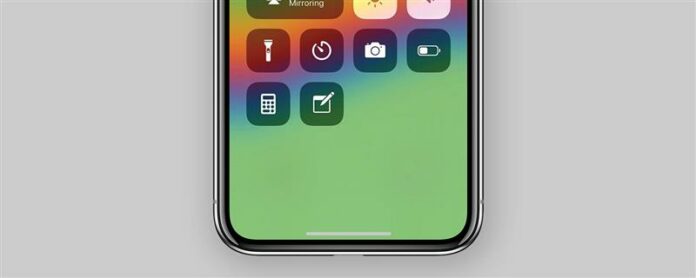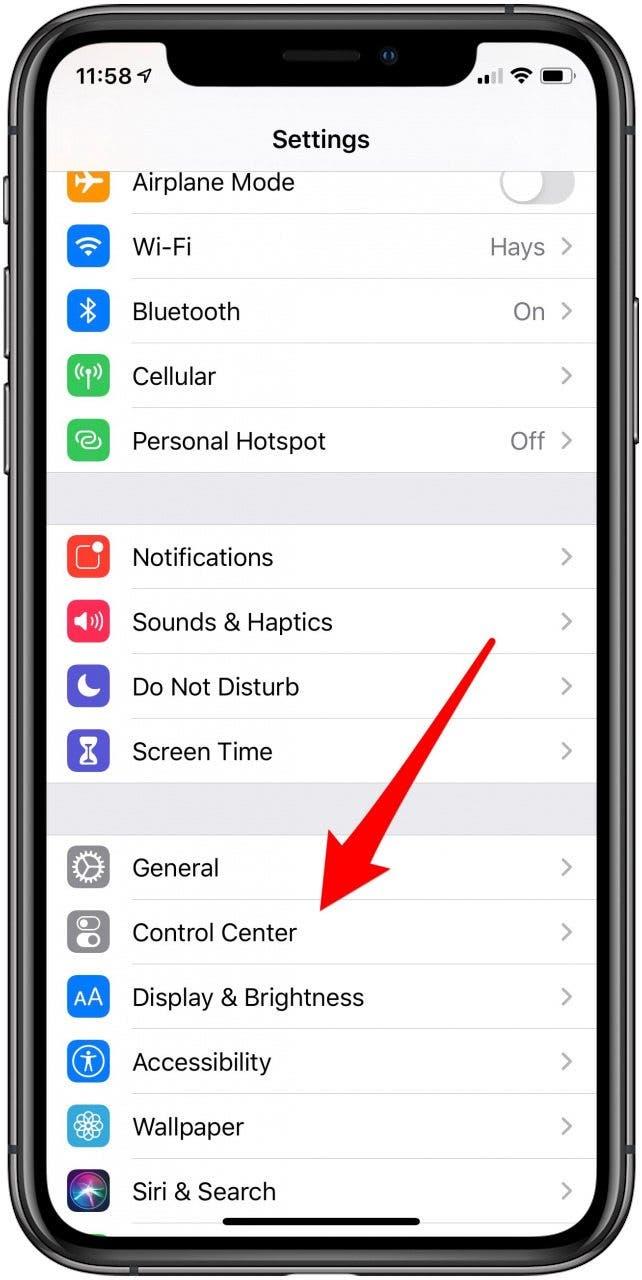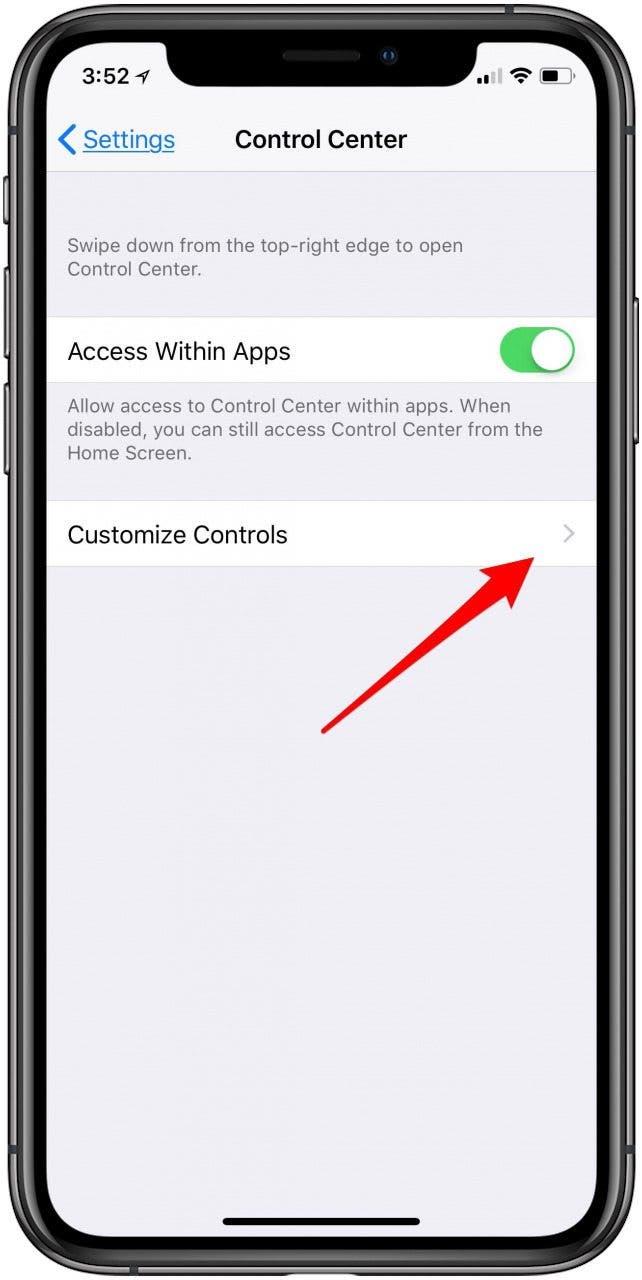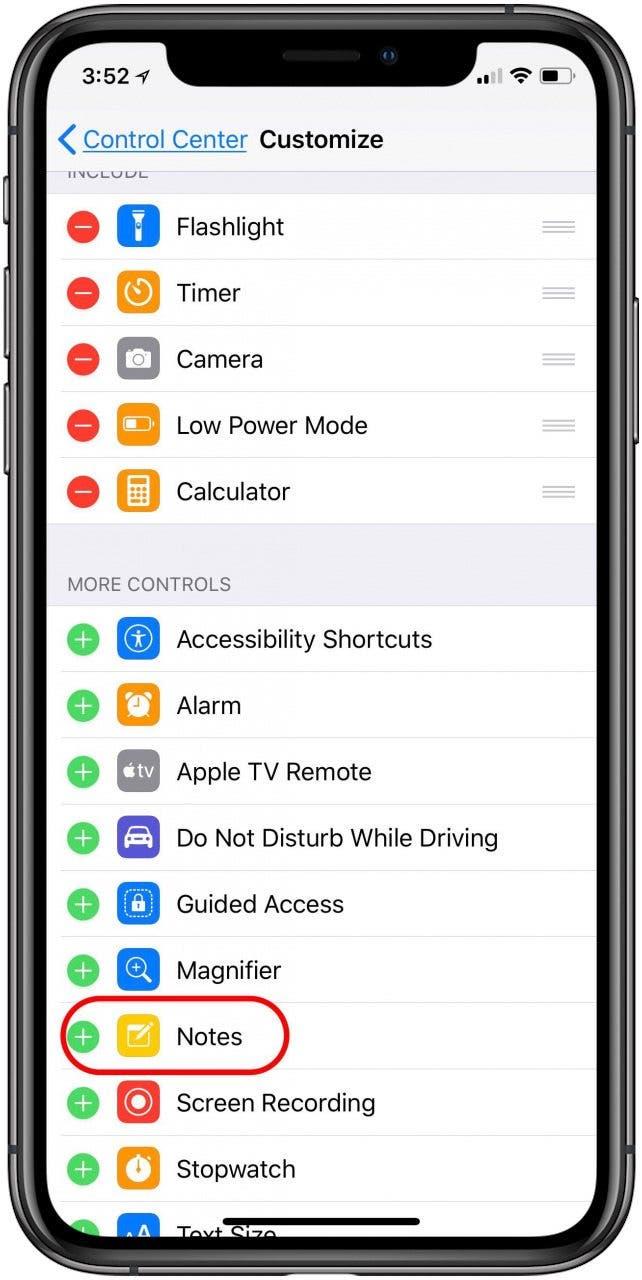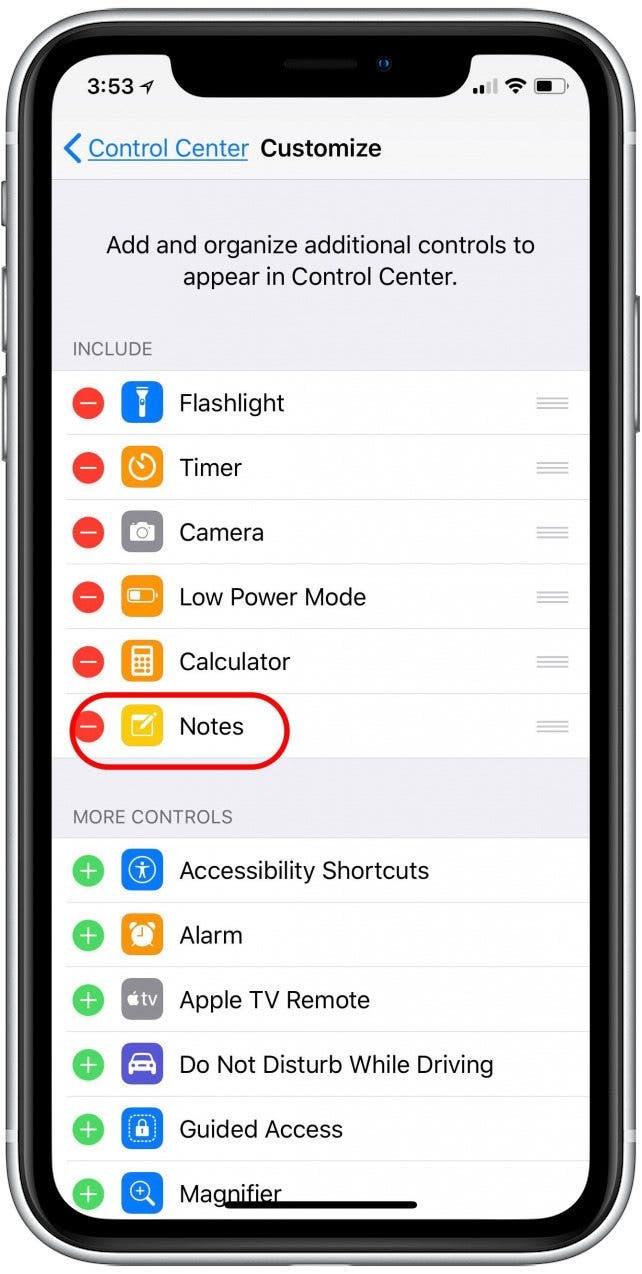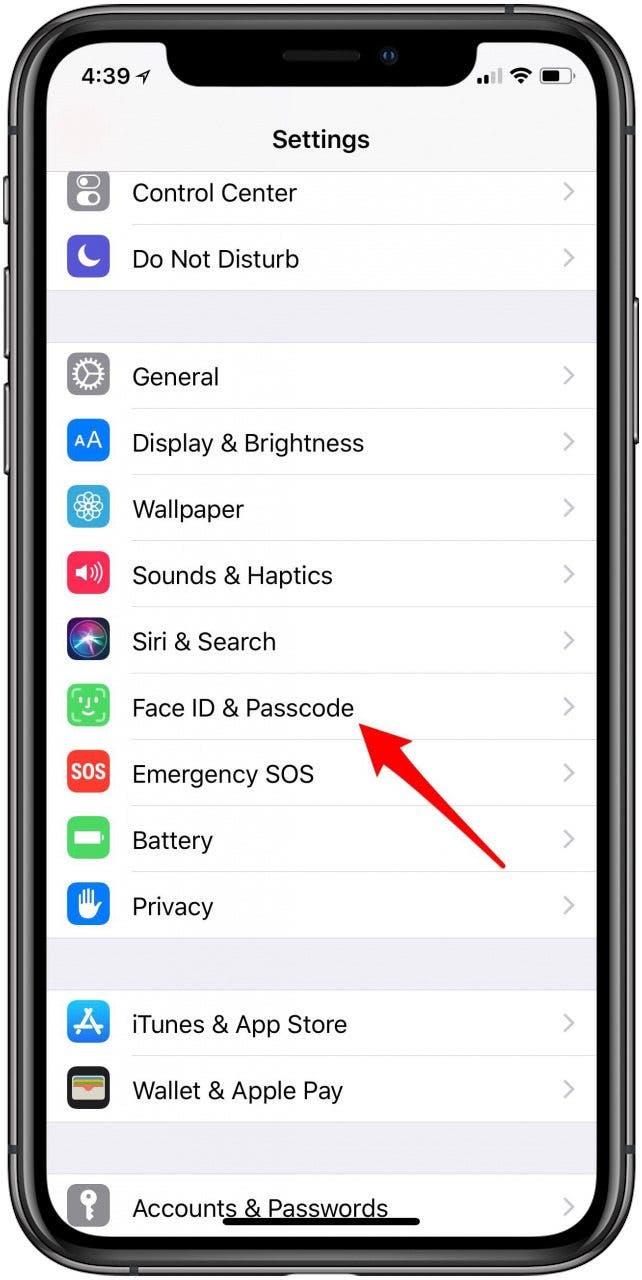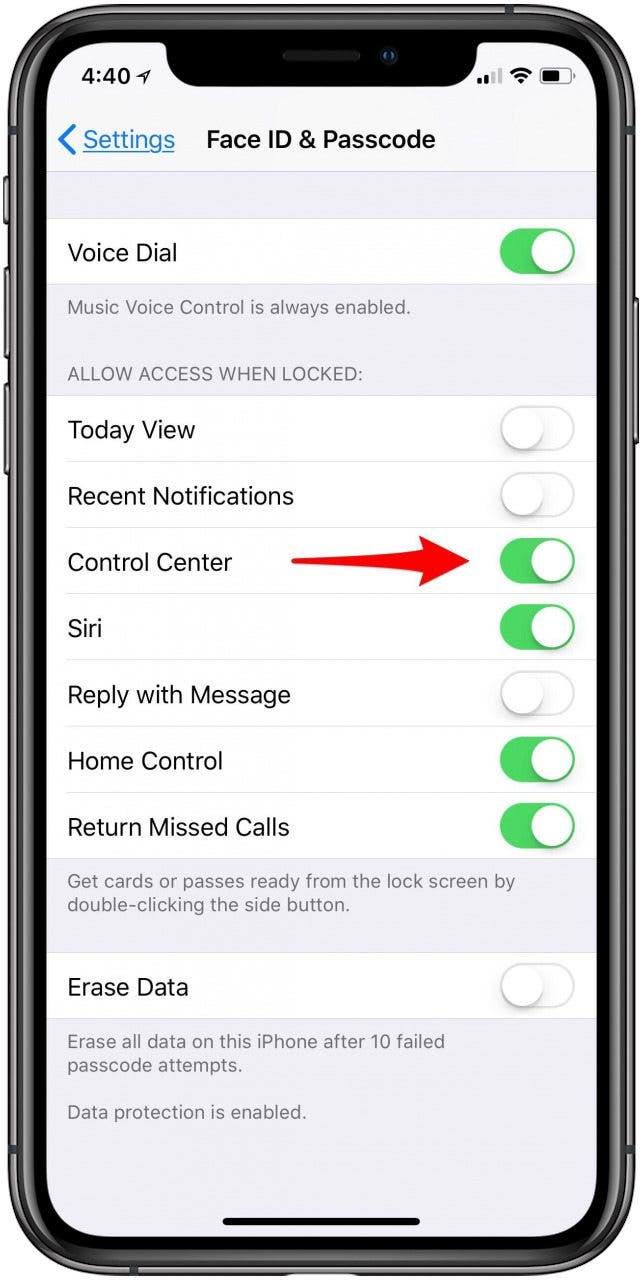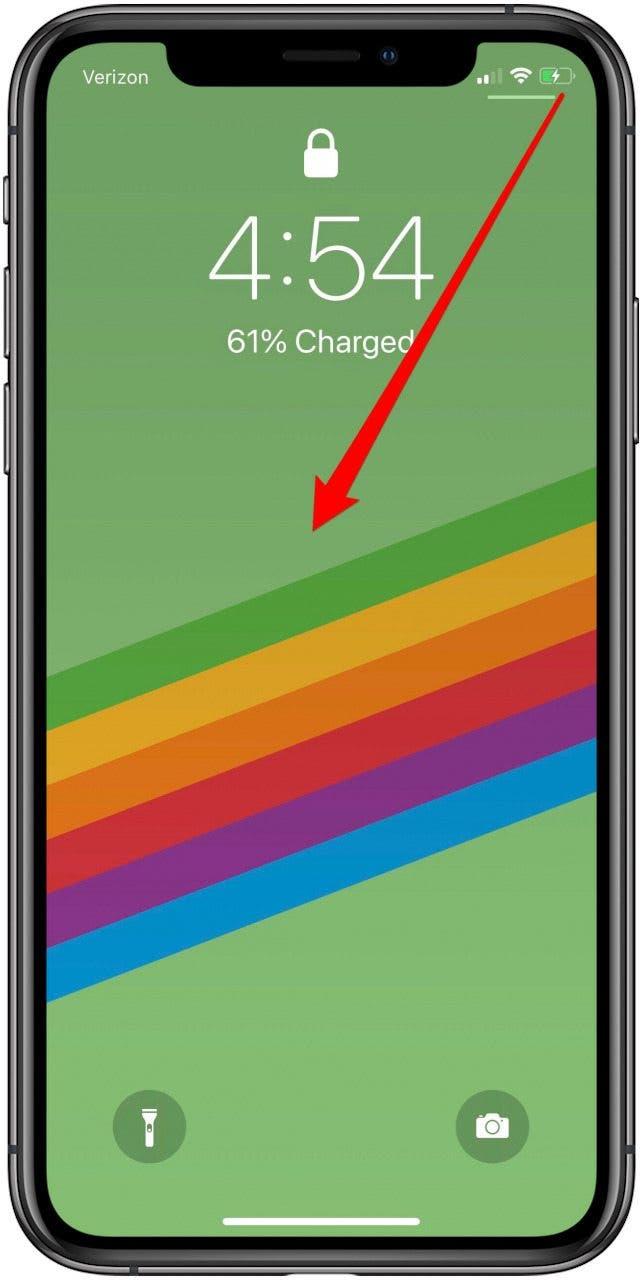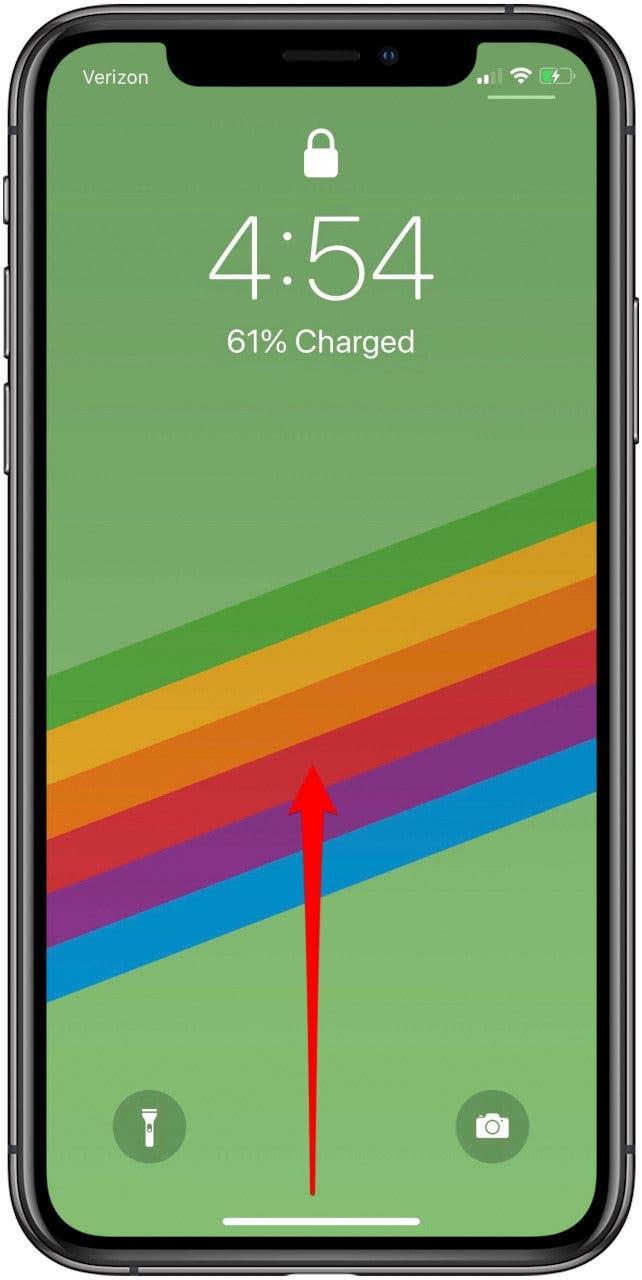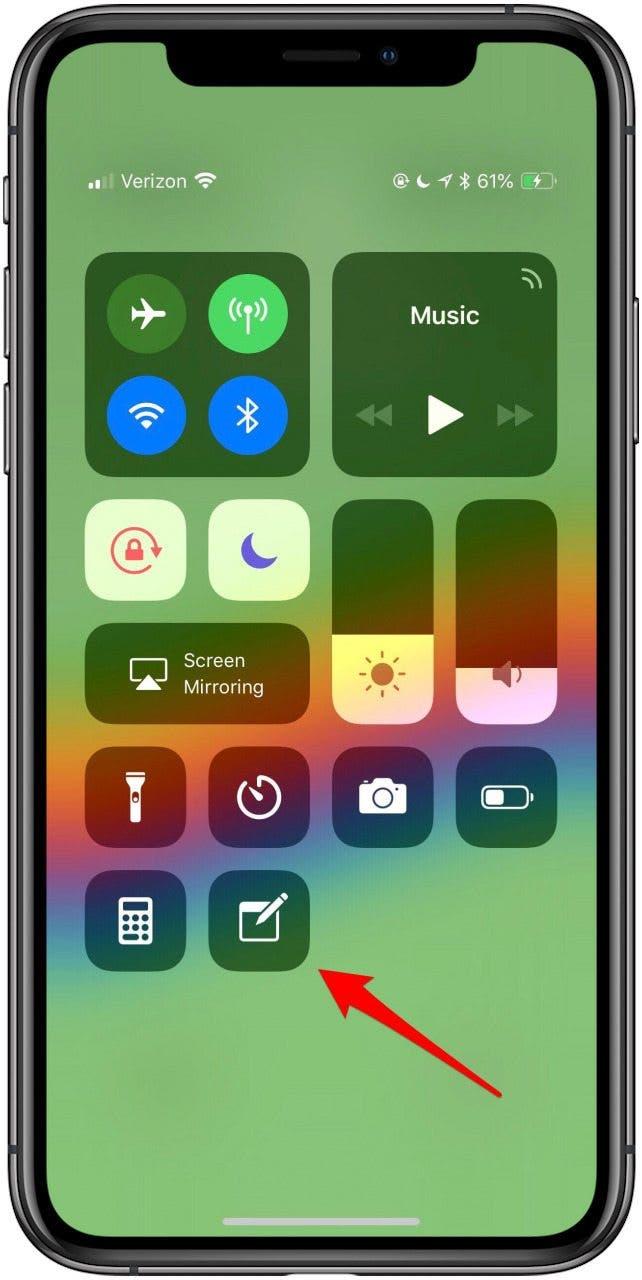Voici une fonctionnalité pour augmenter votre productivité: applications d’écran de verrouillage . Vous pouvez ouvrir l’application Notes directement à partir du Écran de verrouillage de votre iPhone. Les notes d’écran de verrouillage sont utiles pour marquer rapidement toutes les notes, listes de contrôle, liens et croquis que vous souhaitez avoir à portée de main, sans avoir à déverrouiller votre appareil. Commençons à apprendre à ajouter des notes d’écran de verrouillage à votre iPhone afin que vous puissiez maîtriser cette fonctionnalité.
lié: comment ajouter rapidement une serrure à un Remarque sur votre iPhone
Comment écrire des notes de votre écran de verrouillage de l’iPhone
Pour ajouter un accès à l’écran de verrouillage à l’application Notes sur votre iPhone, vous devrez d’abord activer les notes dans le Control Center .
- Ouvrez l’application Paramètres .
- Appuyez sur Control Center .
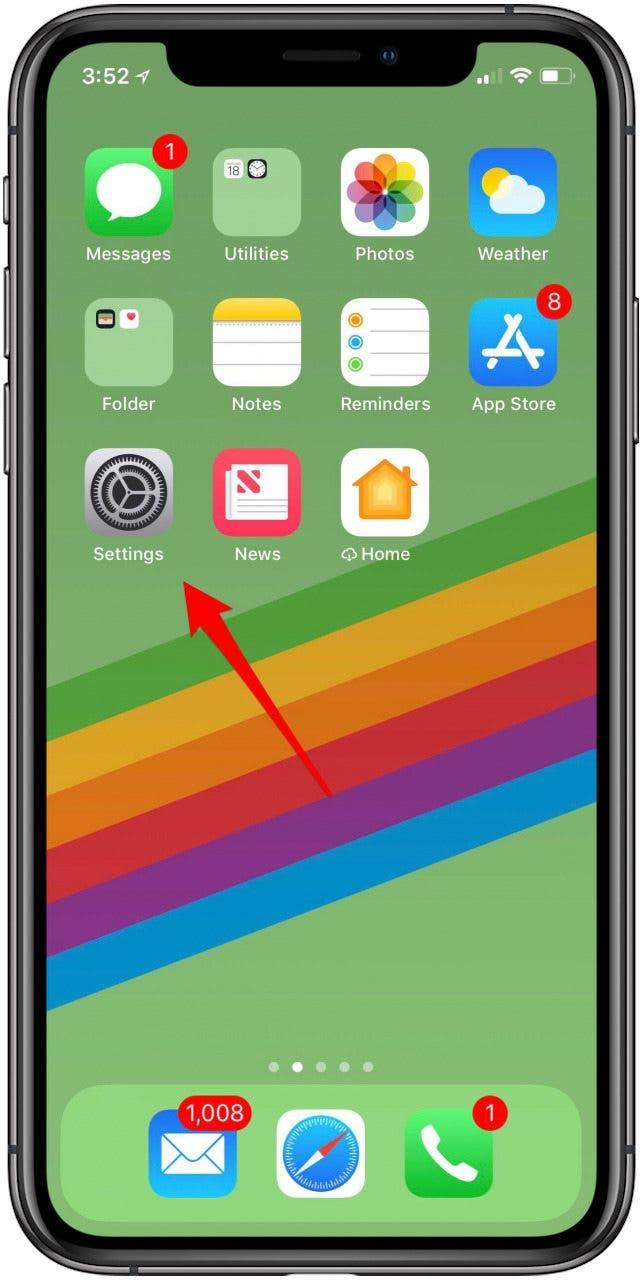

- Appuyez sur Personnaliser les contrôles .
- Maintenant, appuyez sur notes .


- Vous verrez des notes passer au menu supérieur; Cela signifie que vous avez activé l’application dans votre centre de contrôle.

- Enfin, assurez-vous d’avoir un centre de contrôle activé sur l’écran de verrouillage.
- Ouvrez l’application Paramètres .
- Appuyez sur id de face et code de passe pour l’iPhone X, ou touch ID & Passcode pour les iPhones antérieurs.


- Entrez votre code de passe , id de face , ou id touch .
- Maintenant, faites défiler vers le bas et bascule sur Control Center .

Comment rédiger une note de votre écran de verrouillage
Pour accéder aux notes depuis votre écran de verrouillage, vous devrez ouvrir le centre de contrôle.
- Glissez en haut à droite de votre écran si vous avez un iPhone X ou plus tard.
- Glissez vers le haut du bas de votre écran si vous avez un iPhone antérieur.


- Vous pouvez maintenant appuyer sur l’icône notes et commencer à écrire votre note.